Cum se montează o imagine disc ISO în Windows 8
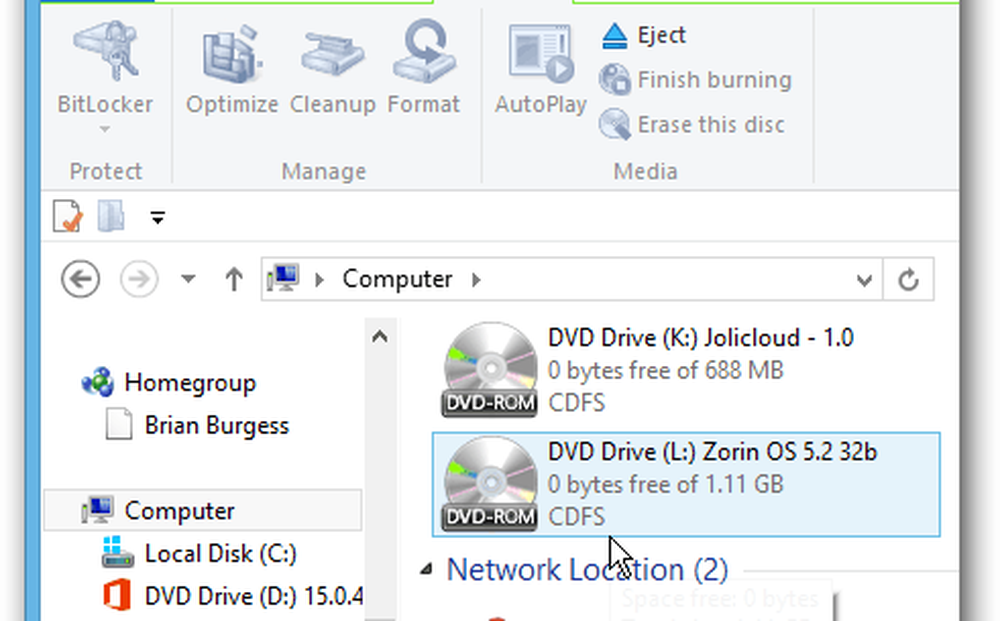
Montați un ISO în Windows 8
Mai întâi, conectați-vă la Windows 8 și faceți clic pe Placă de lucru din ecranul de pornire.

Navigați la locația imaginii ISO pe care doriți să o montați și faceți clic pe ea. Veți vedea afișarea instrumentelor de imagine disc peste fila Administrare. Faceți clic pe Mount.
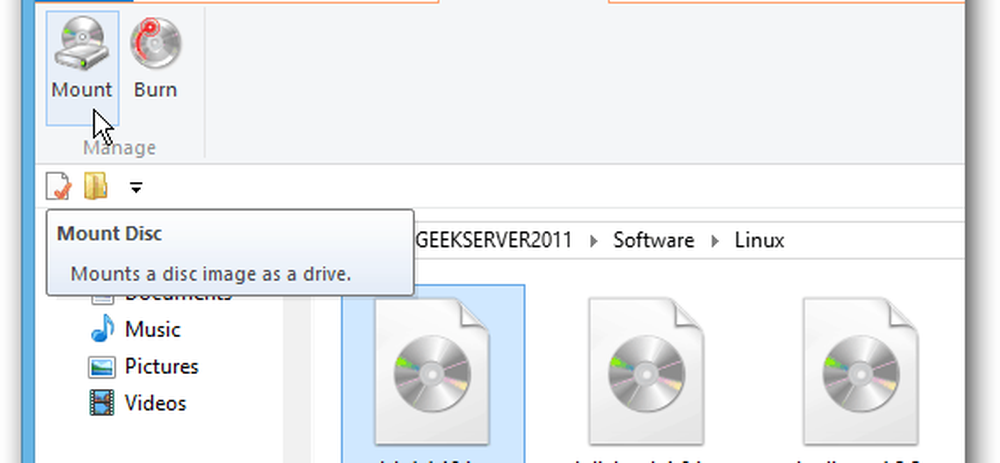
Acum veți avea acces la fișierele din imaginea ISO.
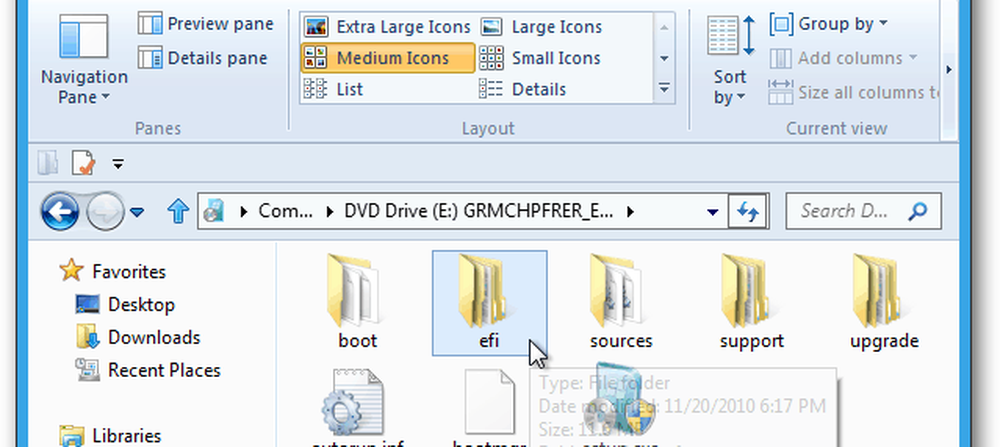
Alternativ, puteți naviga la locația ISO. Apoi faceți clic dreapta pe el și selectați Mount din meniul contextual.
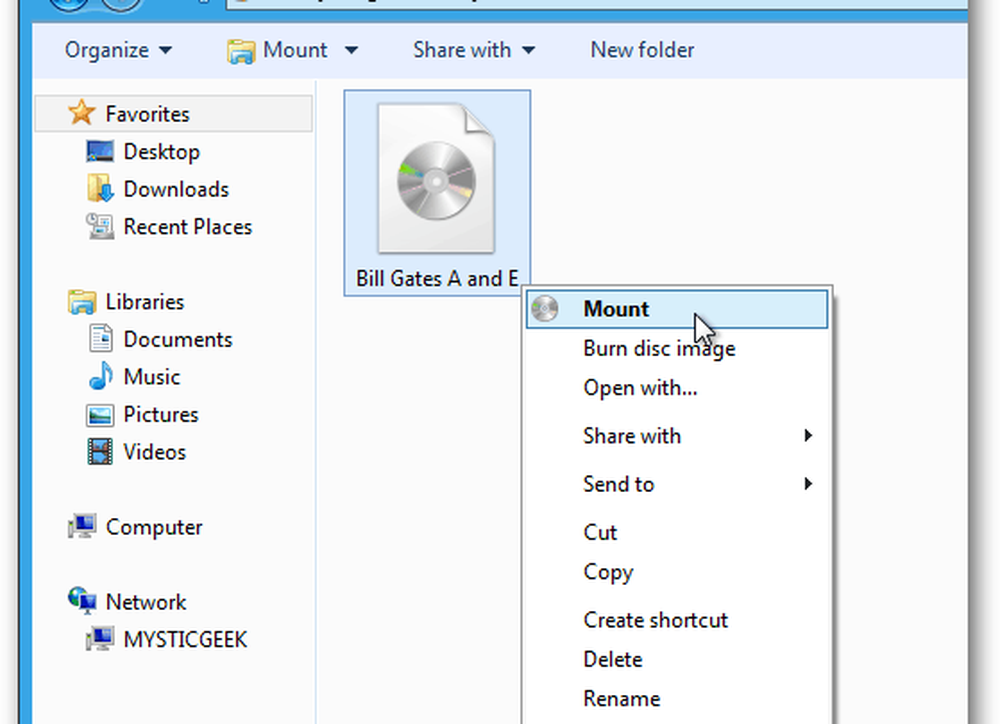
Este nevoie doar de o secundă, iar dacă deschideți Computerul, veți vedea imaginea ISO montată ca o unitate virtuală. Windows va primi o literă de unitate disponibilă pe sistemul dvs..
În acest exemplu am Office 2013 Pro și două versiuni diferite de Linux montate pe computerul meu Windows 8. A apucat litera D, K și L, deoarece acestea nu sunt preluate de alte unități fizice de virtuale.
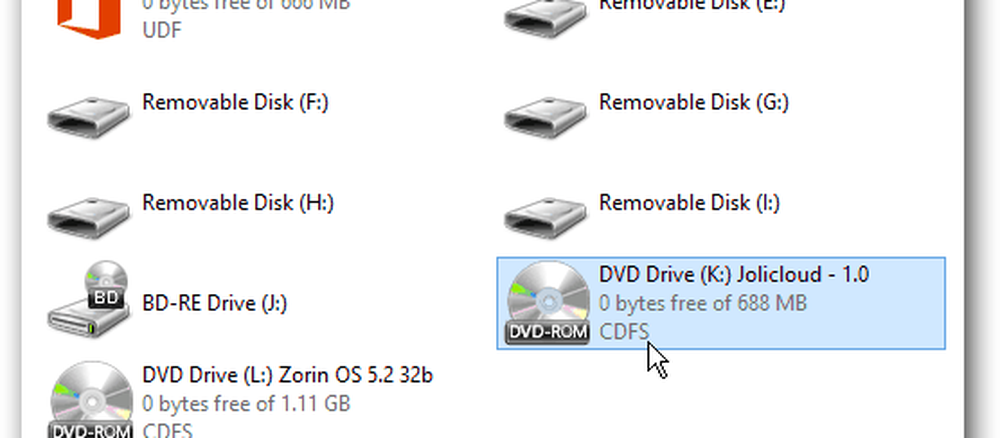
Faceți dublu clic pe imagine pentru a accesa fișierele de care aveți nevoie. În acest caz, pot accesa fișierul Setup.exe pentru a instala Office 2013 - fără a fi nevoie să îl scrieți pe disc mai întâi. Această caracteristică este utilă în special dacă nu aveți o unitate optică - să spunem într-un netbook. Jocurile vor rula mai repede de la imaginea ISO de pe hard disk față de un CD fizic sau DVD.
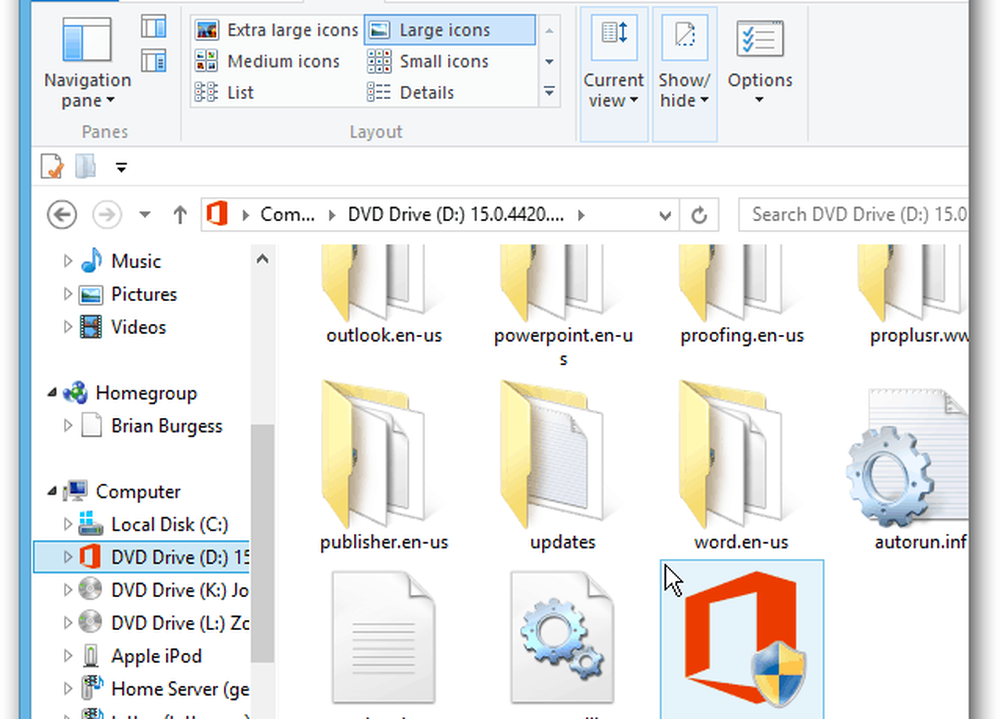
Montați imaginea discului Windows 7
Pentru Windows 7, Vista și XP, puteți monta imagini ISO utilizând o utilitate terță parte, cum ar fi Virtual Clone Drive.
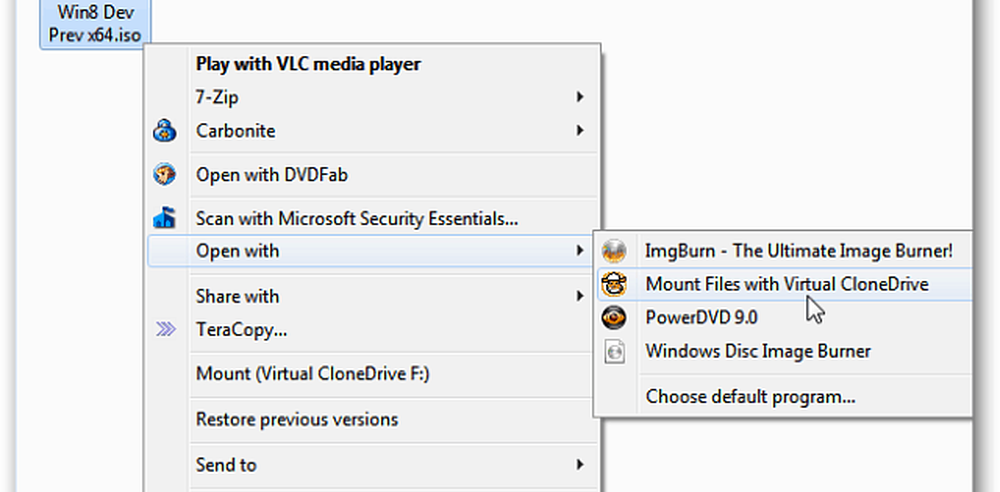
Dacă calculul de zi cu zi necesită utilizarea multor ISO-uri, Windows 8 vă acoperă - și fără a fi nevoie de software terță parte. Macabru!




